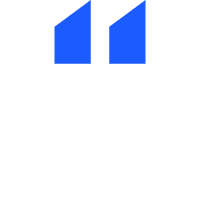一、打开软件并进入语言设置
首先,需要启动FreeCAD软件。在软件界面上方的菜单栏中,选择“Edit”(编辑)选项。在编辑菜单下,点击“Preferences”(偏好设置)选项,这将打开一个新的设置窗口。在这个设置窗口中,用户需要找到“Language”(语言)这一选项。
二、选择简体中文并应用设置
在“Language”(语言)选项中,用户可以看到一个语言列表,其中列出了所有支持的语言。默认情况下,FreeCAD的语言设置为“English”(英语)。为了切换到中文,用户需要在列表中找到“简体中文”这一选项。选中“简体中文”后,点击下方的“Apply”(应用)按钮来保存更改。之后,再点击“OK”(确认)按钮关闭偏好设置窗口。
三、重启软件以完全生效
完成上述操作后,最后一步是重启FreeCAD软件。这一步非常关键,因为尽管语言设置已经被修改,但在当前运行中的软件实例不会自动更新界面语言。只有关闭并重新启动FreeCAD,新的语言设置才会完全生效,用户界面才会显示为中文。
四、注意事项
值得注意的是,FreeCAD的语言切换功能依赖于软件支持的语言文件。确保所使用的FreeCAD版本包含了简体中文语言文件。此外,如果在切换语言过程中遇到任何问题,可以尝试更新到最新版本的FreeCAD,或者查找相关的社区资源寻求帮助。
FreeCAD以其强大的功能和开源性质,在全球范围内拥有广泛的用户群体。对于中文用户而言,将FreeCAD的语言设置为中文,无疑会使操作更加便捷,提高工作效率。通过上述简单的步骤,即可轻松实现语言转换,享受更友好的中文操作环境。
五、总结
要将FreeCAD的语言设置为中文,只需三个简单步骤:打开软件进入偏好设置,选择简体中文并应用设置,然后重启软件以使设置完全生效。通过这些步骤,可以大大提高使用FreeCAD的中文用户的工作效率和使用体验。
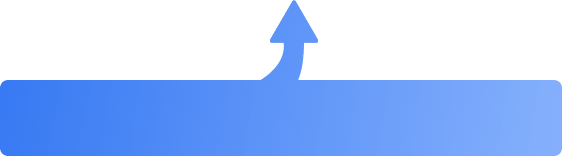



 M123和他的朋友们
M123和他的朋友们